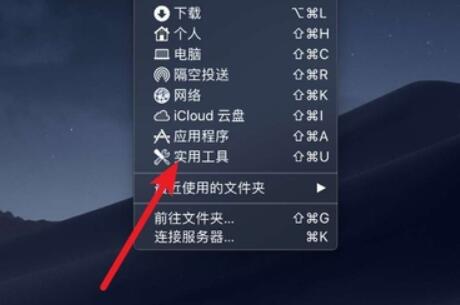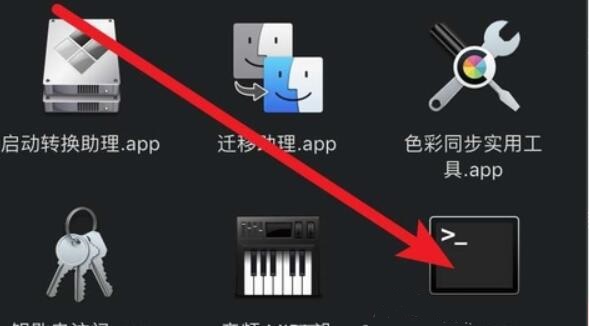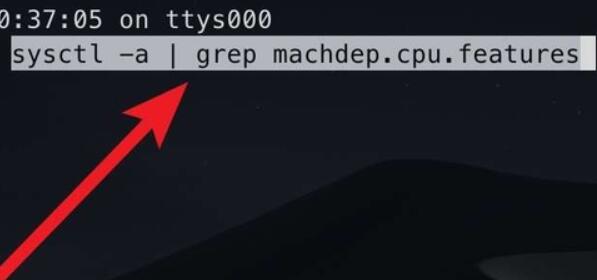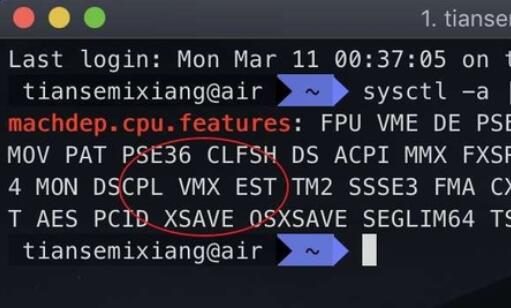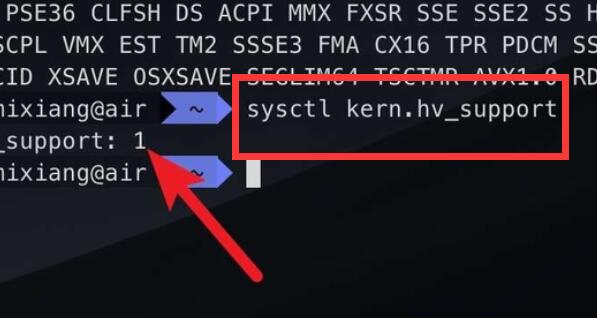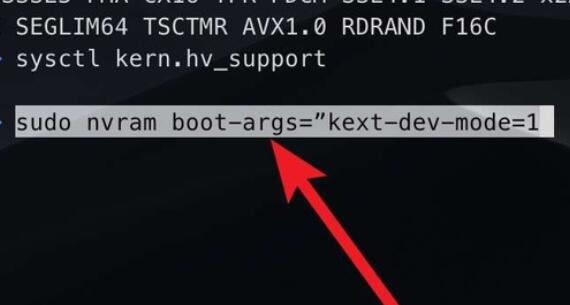Apple コンピュータのシステムは Windows とは異なるため、エミュレータを使用して vt を開きたい場合、どうやって開くのかわかりません。実際、 bios を使用すると、ターミナルで vt を直接開くことができます。
ラップトップで VT を開く方法:
1. まず、上部の [Go] をクリックします。

2. 次に、「」を開きます。 「ユーティリティ」
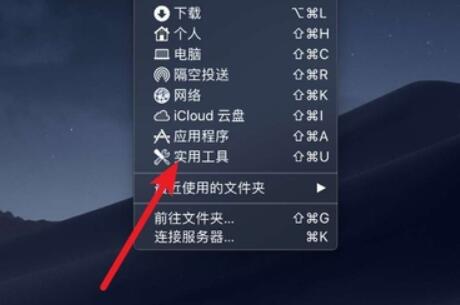
##3 次に、「ターミナル」
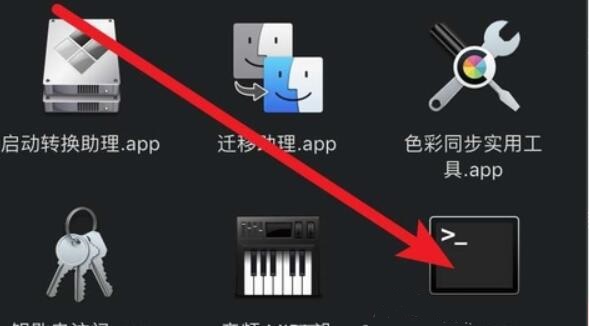
##4 を開きます。次に、「sysctl -a | grep machdep」と入力します。 .cpu.features」と入力して Enter キーを押します。
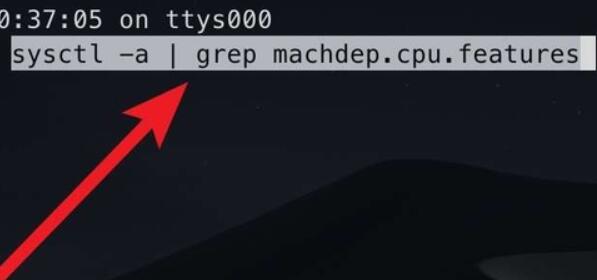
#5. 出力結果に「VMX」があれば、vt がサポートされていることを意味します。
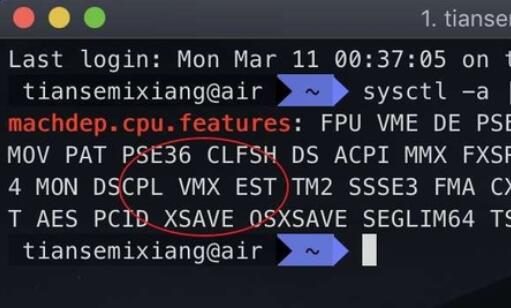
6. 次に、「sysctl kern.hv_support」と入力し、結果が「1」であるかどうかを確認します。確認後、「sudo nvram boot-args="kext-dev-mode=1"」と入力して Enter キーを押します。
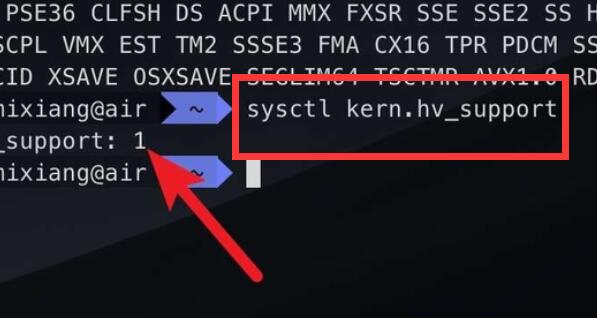
#8. 最後に、vt を起動するためのパスワードを入力します。 .
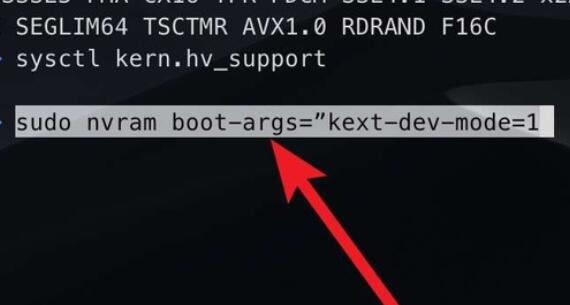
以上がApple コンピュータ vt オープニングチュートリアルの詳細内容です。詳細については、PHP 中国語 Web サイトの他の関連記事を参照してください。